許多用戶正在尋找 視頻編輯工具 他們可以在Mac計算機上使用它們,從而可以輕鬆個性化其MP4視頻,而無需支付任何費用。 無論是出於保存還是出於更好的演示目的,有時您會發現自己需要 MP4視頻編輯器。 但是,要找到一個可靠的在線產品,最重要的是免費使用它可能並不容易。
但是,不必擔心。 因為在本文中,我們將為您提供可以在Mac上自由使用的前5個MP4視頻編輯器。 但是首先,讓我們從下一部分開始我們最推薦的MP4視頻編輯器和轉換器。
Contents: 第1部分。什麼是最好的MP4視頻編輯器?第2部分。適用於Mac的MP4視頻編輯軟體推薦列表第3部分。
第1部分。什麼是最好的MP4視頻編輯器?
儘管其名稱僅表示視頻轉換器, iMyMac視頻轉換器 它不僅是視頻轉換器,還是功能強大的視頻編輯器,可用於多種格式,例如MP4。 您可以依靠這個多合一的視頻轉換器,播放器和編輯器來滿足您的視頻個性化需求。
此外,除了視頻轉換外,它還可以根據您的選擇以快速轉換速度將音頻文件和DVD轉換為各種格式。 下一節將列出iMyMac Video Converter的功能。
iMyMac Video Converter的主要功能
#1視頻編輯
iMyMac Video Converter還是一個有用的視頻編輯器,可以執行以下功能:
- 剪輯視頻 裁剪視頻的空白邊緣,合併視頻,旋轉視頻,添加外部字幕,添加水印,添加外部音軌,調整視頻的飽和度,亮度,對比度,音量控制和色調,以及預覽編輯的視頻文件。
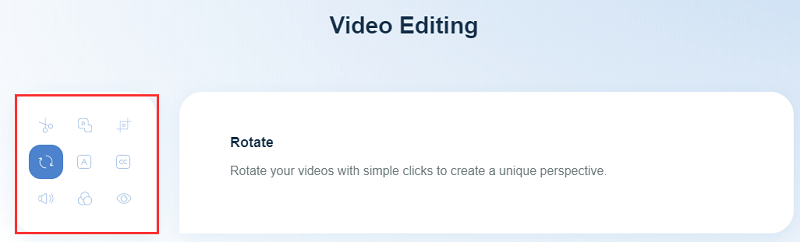
#2視頻增強
如果您的視頻抖動,黑暗和曝光過度,iMyMac Video Converter可以對其進行放大以提高質量。 您還可以調整視頻的對比度和亮度,以獲得更舒適的觀看效果。
#3轉換任何視頻
該應用程序可以將您想要的任何音頻或視頻文件轉換成各種格式,以便您獲得與設備兼容的輸出。 它支持輸出格式,例如MP4,MOV,MKV,WMV,FLV,AVI,3GP,M4V,VOB,M4A,SWF,AAC,MP3,AC3,FLAC,OGG,WAV,WMA等。
#4高速轉換
由於iMyMac Video Converter支持NVENC,AMD,HD Graphics和 NVIDIA CUDA 硬件加速技術,它可以將您的視頻轉換為正常速度的6倍,而無需重新壓縮和輸出文件的質量損失。
#5支持不同的視頻分辨率
該工具還可以支持將3D視頻轉換為1080P(FHD),4K(UHD),720P(HD)和480P(SD)視頻分辨率。 它甚至允許您將自製DVD翻錄成MP4。
#6支持多種設備
您不再需要擔心iMyMac Video Converter的不兼容問題。 該應用程序可以為iPod,iPad,三星Galaxy,iPhone,Blackberry,諾基亞Lumia,Moto X,Kindle Fire,Google Nexus等各種流行設備提供包含高質量視頻設置的預設配置文件。

如何使用iMyMac Video Converter編輯MP4視頻?
步驟1.安裝MP4 Video Editor
當然,您需要先下載該應用程序,然後才能使用它。 只需轉到iMyMac Video Converter的網站。 您將在此處找到要下載的安裝程序。 您可以選擇其 免費版 或購買完整版。 下載安裝程序後,在計算機上安裝iMyMac Video Converter。
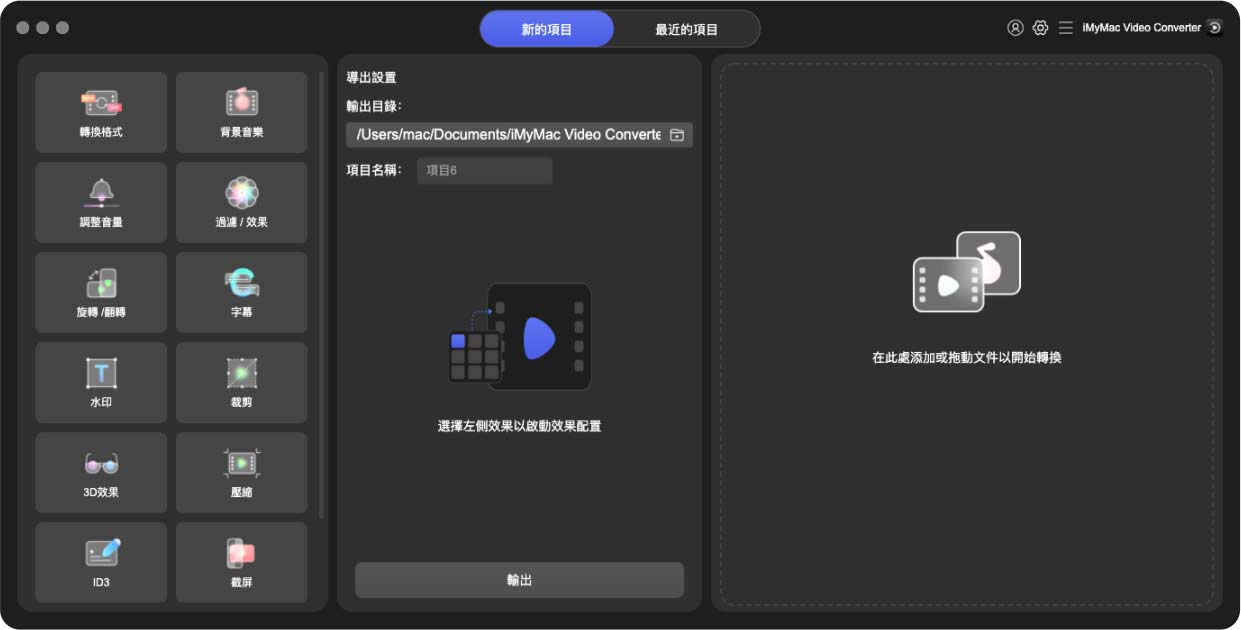
步驟2.將您想要轉換的文件添加到應用程序
安裝完應用程序後,將其打開。 找 添加文件 在應用程序的界面上,然後單擊它。 它位於應用程序的左上角。 將您要編輯的文件添加到iMyMac Video Converter應用程序。

步驟3.編輯您導入的視頻並選擇輸出格式
將視頻添加到應用程序後,您將在導入文件的底部找到按鈕。 這些是水印,效果,裁剪和3D。 選擇您要編輯的視頻,然後開始編輯視頻。 對編輯過的視頻滿意後,您會發現 將所有任務轉換為 位於應用程序界面右上角的下拉按鈕。 選擇您要將文件轉換為的輸出格式。 之後,點擊 瀏覽 選擇輸出存儲位置。

步驟4.開始轉換過程
最後一步是開始轉換過程。 只需點擊藍色 轉 導入視頻最右側的按鈕。

第2部分。適用於Mac的MP4視頻編輯軟體推薦列表
#1 Lightworks MP4 Video Editor
這是Mac和Windows用戶的專業MP4視頻編輯器。 它有一個免費版本,可以為您提供導出已編輯文件的有限選項。 Lightworks包含字幕,多鏡頭編輯,視頻效果,並帶有多層的時間線,非常適合那些需要高級視頻編輯選項的人。
特點
- 它在全球範圍內贏得了獎勵
- 對於4K,它可以提供代理
- 與Mac電腦具有很好的兼容性
優點
- 輕巧的包裝,僅需3GB RAM
- 高質量的視頻
- 可定制的屏幕
- 它包含許多用於視頻編輯的選項
缺點
- 效果庫有限
- 偶爾會崩潰
- 不建議初學者使用
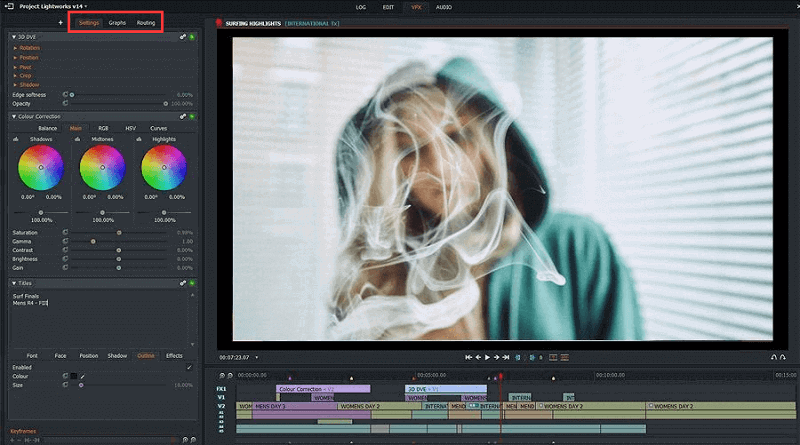
#2 Davinci Resolve Video Editor
經驗豐富的視頻製作者想要添加高質量的色彩分級或校正他們的鏡頭,會發現免費版Davinci Resolve是一個絕佳的選擇。 它的時間線曲線功能是一項非常有用的功能,如果您需要編輯特定的場景,可以在視頻上添加關鍵幀。
特點
- 它有一個多軌時間表
- 其視頻修剪功能很簡單
- 它提供可變或恆定速度的調整
優點
- 它提供了改進的顏色等級
- 易於學習和使用
缺點
- 其編輯工作流程不是用戶友好的單屏方法
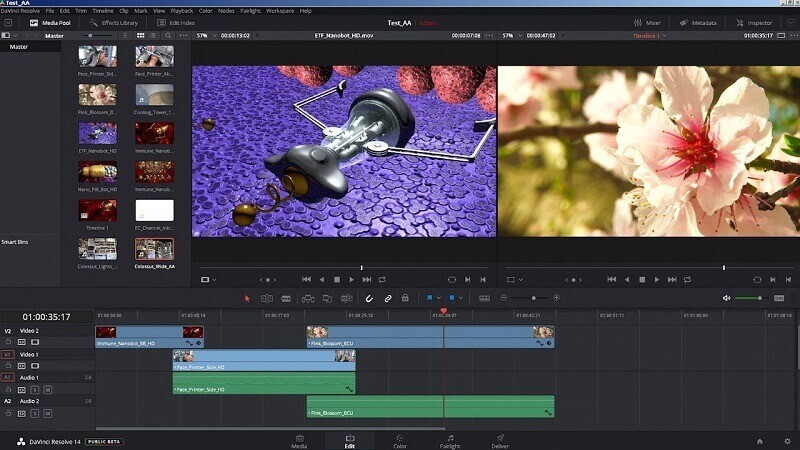
#3 Kdenlive MP4 Video Editor
這是一個Linux MP4視頻編輯器,但是您仍然可以通過下載與Mac兼容的軟件包在Mac上使用它。 Kdenlive可以支持幾乎所有常見的媒體格式。 它使您可以輕鬆地將文件添加到其多軌時間軸。 如果您要編輯大尺寸的視頻文件,則KdenLive提供的代理可以使您的編輯更加流暢。
特點
- 您可以輕鬆自定義快捷方式
- 您可以編輯多個視頻和音頻軌道
優點
- 開源應用
缺點
- 更新緩慢
- 不適合綠色手
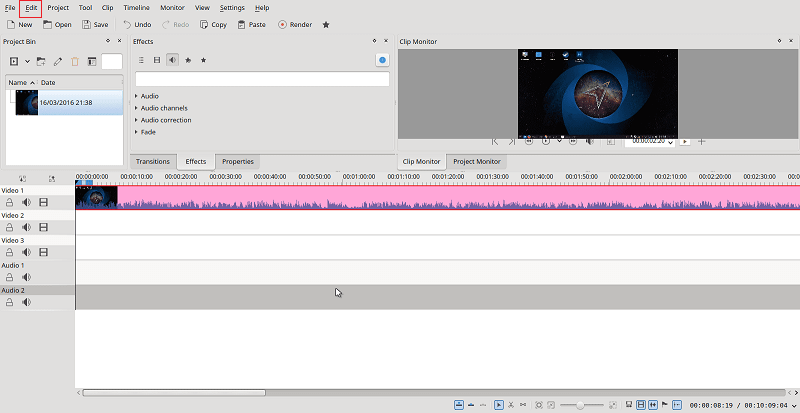
#4 Avidemux MP4 Video Editor
這是另一個出色的免費MP4視頻編輯器,旨在執行簡單的任務,例如編碼,過濾和剪切。 除了與Mac OS X兼容以外,Linux和Windows用戶也可以使用它。 Avidemux支持音頻,圖像和視頻編輯格式,例如AVI,AC3,AAC,JPG,ASF,MOV,MP4,MPEG文件等。
它與許多視頻格式的兼容性是其最顯著的功能。 它甚至能夠從電視錄製中剪切廣告或保存視頻的一小部分。 此外,它還帶有色彩校正等濾鏡,使您的視頻更具吸引力。
特點
- 它基於H.264編碼器
- 它支持ASF,MP4和AVI
優點
- 乾淨的界面易於使用
- 這是一個開源應用
- 它不包括任何內置購買
缺點
- 導出過程鬆弛(時間太長)
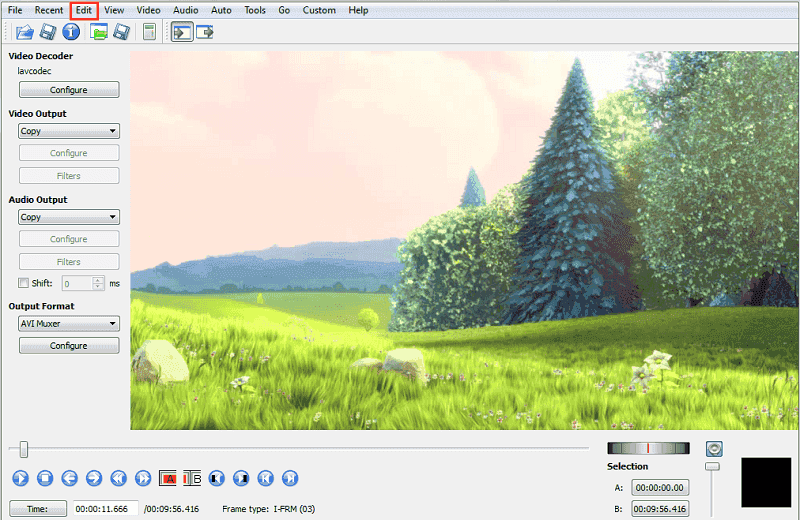
#5蘋果iMovie
蘋果iMovie 是Mac操作系統中的內置應用程序,因此您在使用該應用程序之前無需支付任何費用。 它可以成為您的MP4視頻編輯器,因為其最新版本具有許多出色的功能,例如音頻編輯,一步效果,電影預告片等。 您可以 請遵循本指南 在iMovie中進行編輯。
特點
- 支持4K視頻編輯
- 適用於iPad和iPhone用戶
- 它帶有十個視頻濾鏡
優點
- iPad和iPhone用戶可以使用它
- 與Apple設備兼容
- 改進了電影的音頻和有趣預告片的編輯
- 用戶友好的應用程序界面
缺點
- 受版權保護的音頻(您必須自己下載免版稅的音樂)
- 無需直接導入或本地編輯AVCHD
- 耗時的導入轉碼和預處理
- 初次使用者將很難掌握該軟件
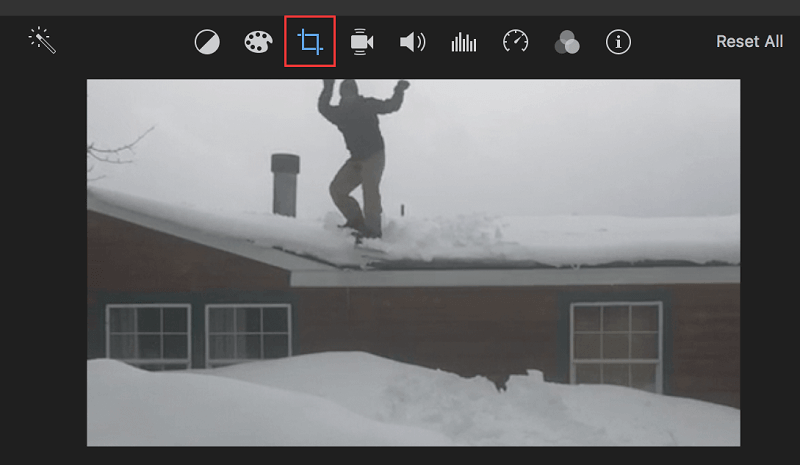
第3部分。
能夠免費個性化您的MP4視頻是一種非常令人滿意的體驗,尤其是當您有很多視頻時。 隨意地 嘗試免費版本 of iMyMac視頻轉換器 或從我們在此處討論的MP4頂級視頻編輯器列表中選擇所需的一個。 希望本文能夠幫助您找到理想的MP4視頻編輯器。 盡情享受您的視頻!



